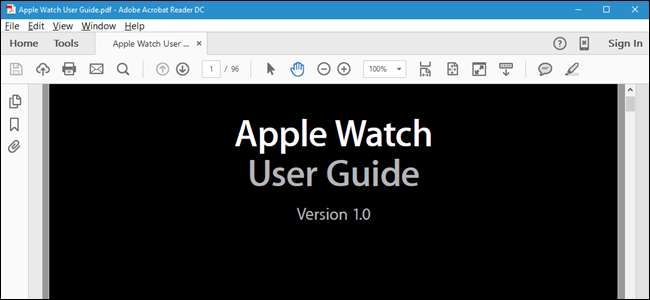
PDF formaatti on tarkoitus varmistaa muotoilun asiakirjan säilyy katsottuna eri käyttöjärjestelmissä ja laitteissa. Jos katselet asiakirjaa tietokoneella pimeässä huoneessa, sinun kannattaa muuttaa värimallia, jotta näyttö ei ole niin kirkas.
Adobe Acrobat Readerilla on erityinen asetus juuri tätä tarkoitusta varten, ja näytämme sinulle, kuinka voit valita erilaisia värimalleja, jotka soveltuvat paremmin pimeässä lukemiseen. Esimerkiksi Apple Watch -käyttöopas näkyy valkoisella taustalla ja mustalla ja vaaleanharmaalla tekstillä. Mutta muutamme sen näyttämään yllä olevalta kuvalta.
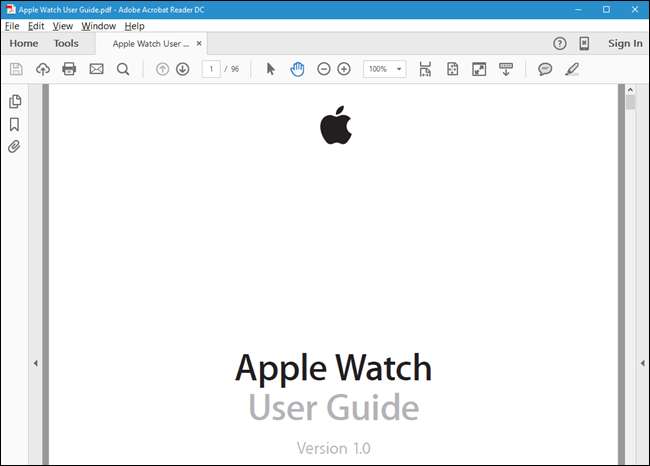
Muuta värimaailmaa valitsemalla Muokkaa-valikosta ”Asetukset”.
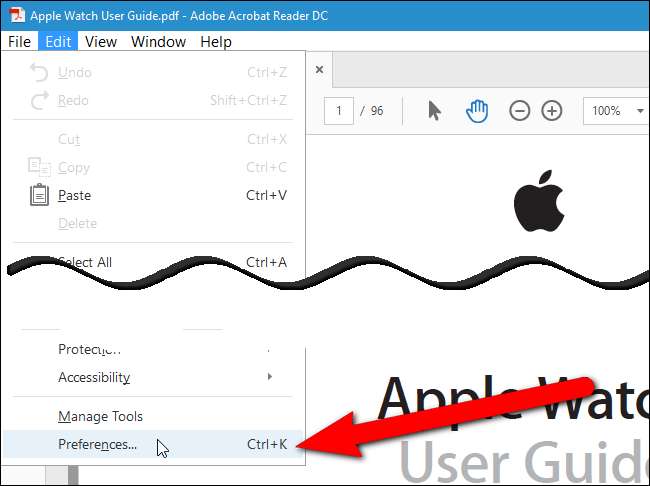
Napsauta Asetukset-valintaikkunan vasemmalla puolella olevasta vaihtoehtoluettelosta Esteettömyys.
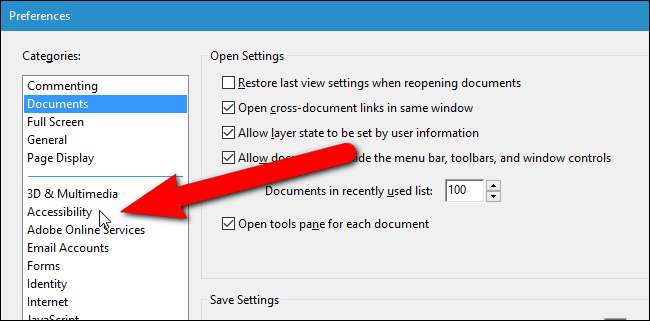
Valitse Asiakirjan väriasetukset -osiossa Korvaa asiakirjan värit -ruutu. Valitse sitten "Käytä korkean kontrastin värejä" -vaihtoehto ja valitse värimalli avattavasta "Suurikontrastisten väriyhdistelmien" luettelosta.
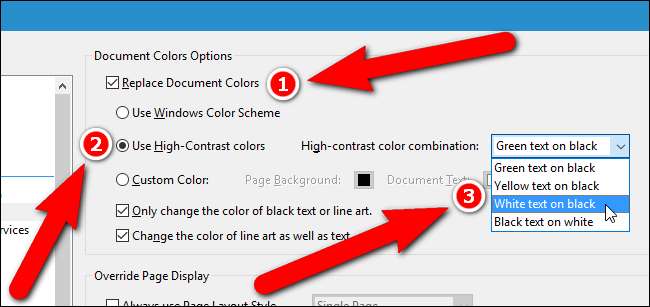
Tallenna muutokset napsauttamalla OK ja sulje Asetukset-valintaikkuna.
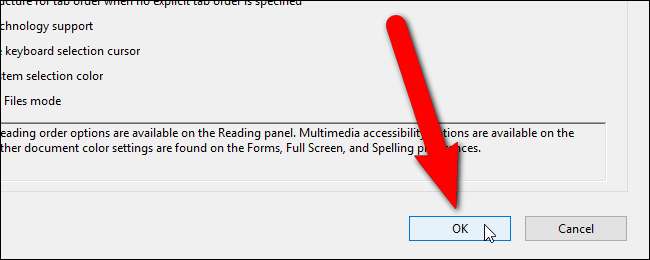
Värimaailma muuttuu asiakirja-alueella. Huomaa, että asiakirjamme Apple-logo ei ole kovin näkyvissä Apple Watch -käyttöoppaassa, koska se oli jo tumma väri. Saatat huomata, että jotkut tummemmat elementit joissakin asiakirjoissa saattavat olla piilossa, kun käännät värit, valitun värimallin mukaan.
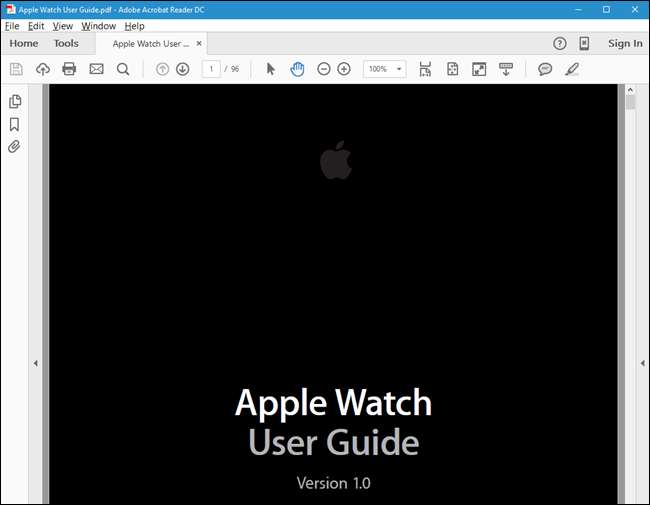
Tämä asetus vaikuttaa kaikkiin Adobe Acrobat Readerissa avaamiin asiakirjoihin, joten jos luet asiakirjaa tietokoneellasi runsaassa valohuoneessa ja haluat näyttää oletusväreissä, poista valinta Korvaa asiakirjan värit -ruudusta. Asetukset-valintaikkuna, kuten aiemmin on kuvattu tässä artikkelissa.







